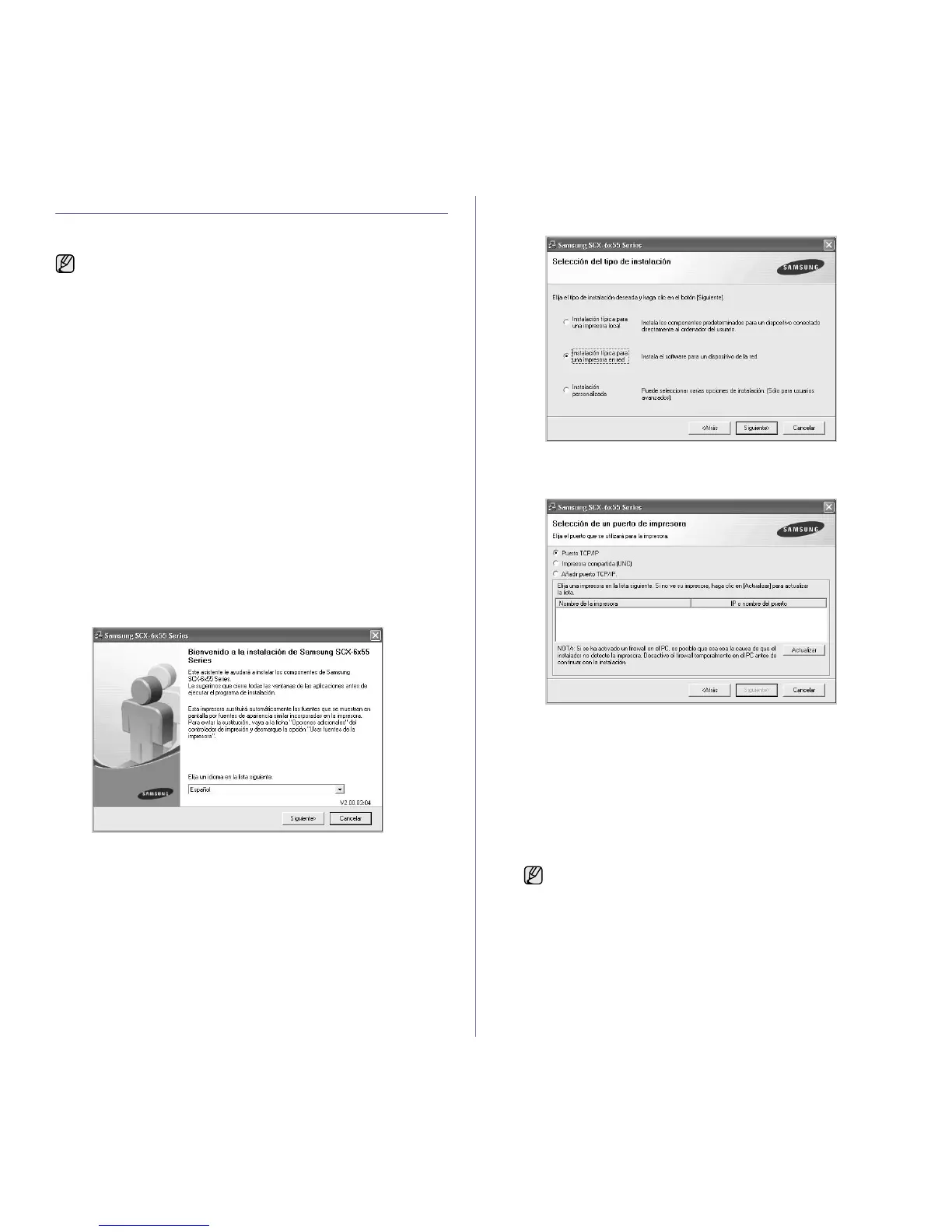Cómo comenzar_25
Instalación del software
Debe instalar el software del dispositivo para realizar impresiones. El
software incluye controladores, aplicaciones y otros programas sencillos.
1.
Asegúrese de completar la configuración de la red del dispositivo.
(Consulte la sección “Configuración de la red” en la página 22.) Antes de
comenzar la instalación, debe cerrar todas las aplicaciones de su PC.
2. Introduzca el CD-ROM del software de la impresora en la unidad de
CD-ROM.
El CD-ROM se ejecutará automáticamente y aparecerá la ventana de
instalación.
Si la ventana de instalación no aparece, haga clic en Inicio > Ejecutar.
Escriba X:\Setup.exe, pero reemplace “X” por la letra de la unidad y
haga clic en OK.
Si utiliza Windows Vista, Windows 7 y Windows Server 2008 R2, haga
clic en Inicio >Todos los programas > Accesorios > Ejecutar y
escriba X:\Setup.exe.
Si aparece la ventana Reproducción automática en Windows Vista,
Windows 7 y Windows Server 2008 R2, haga clic en Ejecutar
Setup.exe en el campo Instalar o ejecutar el programa y haga clic en
Continuar en la ventana Control de cuentas de usuario.
3. Haga clic en Siguiente.
• La ventana anterior puede diferir ligeramente en caso de que esté
reinstalando el controlador.
4. Seleccione Instalación típica para una impresora en red y haga clic
en Siguiente.
5. Aparecerá la lista de dispositivos disponibles en la red. Seleccione la
impresora que desea instalar y haga clic en Siguiente.
• Si no ve su dispositivo en la lista, haga clic en Actualizar para
actualizar la lista o seleccione Añadir puerto TCP/IP. para agregar
el dispositivo a la red. Para añadir el dispositivo a la red, introduzca
el nombre del puerto y la dirección IP del dispositivo.
Para confirmar la dirección IP o MAC del dispositivo, imprima una
página de configuración de la red. (Consulte la sección “Impresión
de informes” en la página 78.)
• Para encontrar una impresora de red compartida (ruta UNC),
seleccione Impresora compartida (UNC) e introduzca de manera
manual el nombre compartido o busque una impresora compartida
haciendo clic en el botón Buscar.
6.
Una vez completada la instalación, se abrirá una ventana que le solicitará
que imprima un página de prueba y que se registre como usuario de
dispositivos Samsung para recibir información de Samsung. Si así lo
desea, seleccione las casillas correspondientes y haga clic en
Finalizar
.
• El procedimiento siguiente procede cuando la impresora se utiliza
como equipo en red. Si desea conectar la máquina mediante un
cable USB, consulte la Sección de software.
• El siguiente procedimiento está basado en el sistema operativo
Windows XP. Los procedimientos y las ventanas emergentes que
aparecen durante la instalación pueden diferir según el sistema
operativo, la función de la impresora o la interfaz en uso. (Consulte
la Sección de software.)
Si no está seguro de cuál es la dirección IP, póngase en contacto
con el administrador de la red o imprima la información de la red.
(Consulte la sección “Impresión de informes” en la página 78.)
